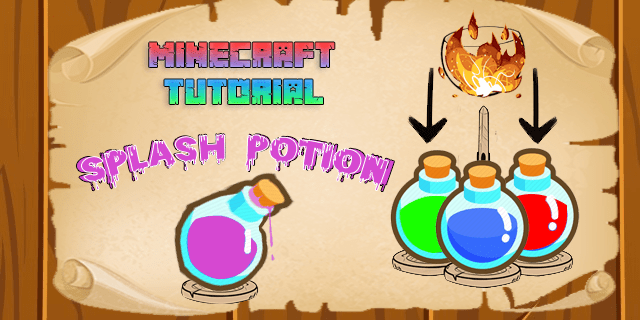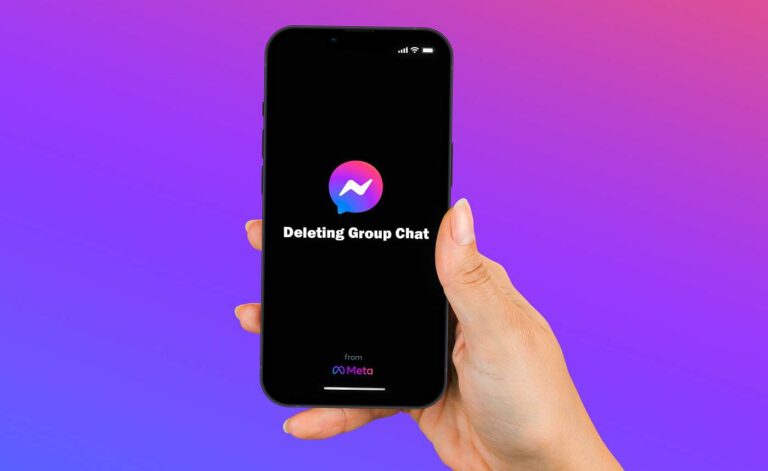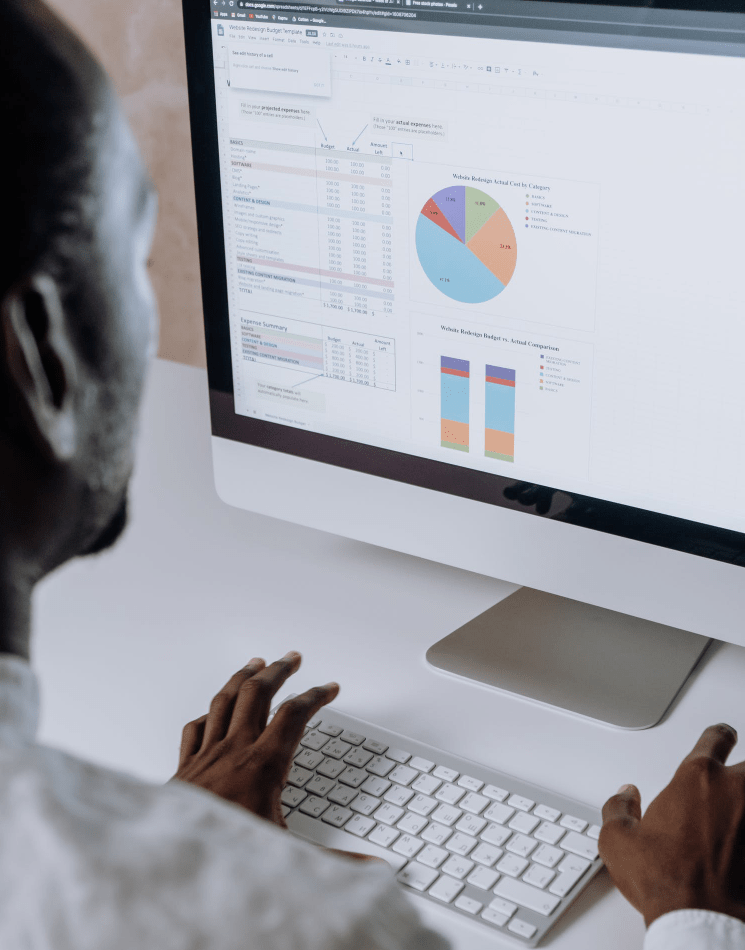Как да спрете Chrome да блокира изтеглянията
Известно е, че Chrome автоматично блокира изтеглянията, дори ако потребителят кликне върху файл, за който знае, че е безопасен.

Тази статия ще ви покаже как да спрете Chrome да блокира изтеглянията. Също така ще обясним защо Chrome блокира изтеглянията и как да конфигурирате настройките си, за да ги разрешите.
Спиране на блокиране на изтегляния от Chrome
Программы для Windows, мобильные приложения, игры - ВСЁ БЕСПЛАТНО, в нашем закрытом телеграмм канале - Подписывайтесь:)
Когато става въпрос за изтегляне на файлове, Chrome е една от най-добрите налични опции. Той има вграден мениджър за изтегляне, който улеснява проследяването на вашите изтегляния и можете да поставите на пауза и да възобновите изтеглянията, ако е необходимо. Chrome може също автоматично да открие кога изтеглянето е завършено и да отвори файла вместо вас.
Когато изтегляте файл от интернет, вие вярвате, че сайтът, от който го изтегляте, е легитимен и че файлът не съдържа злонамерен код.
За съжаление има много начини, по които злонамерените участници могат да разпространяват злонамерен софтуер и дори най-внимателните потребители понякога могат да се окажат със заразен файл.
За щастие, Chrome е широко смятан за един от най-сигурните браузъри. Част от причината за това е, че той проектира сигурност във всеки аспект от своя дизайн, включително вградените защити срещу злонамерени изтегляния.
Въпреки това, тази мярка за сигурност понякога може да маркира легитимните изтегляния като опасни. Ако сте сигурни, че даден файл е безопасен за изтегляне, можете да опитате няколко стъпки за отстраняване на неизправности, включително деактивиране на настройките за сигурност в разширените настройки на Chrome. Това ще ви позволи да изтеглите файла без допълнителни проблеми.
Нека да видим как да промените настройките на Chrome и да ви позволим да изтеглите всеки файл, който искате, в зависимост от типа на използваното устройство.
Спрете Chrome да блокира изтеглянията на компютър с Windows
Ако използвате компютър с Windows и Chrome блокира вашите изтегляния, има няколко неща, които можете да направите, за да разрешите проблема.
Основите
Първо опитайте да рестартирате Chrome. Това често може да изчисти всички временни проблеми, каращи Chrome да блокира изтеглянията. Ако това не помогне, опитайте да деактивирате антивирусната програма или защитната стена, която използвате на вашия компютър. Тези програми понякога могат да попречат на изтеглянията.
Актуализирайте своя браузър
Един от начините да попречите на Chrome да блокира изтеглянията на вашия компютър с Windows е да поддържате браузъра си актуален. Тъй като всяка нова версия на Chrome включва поправки за сигурността, актуализирането на браузъра ви може да помогне за демаркиране на безопасни изтегляния, като същевременно защитава компютъра ви от злонамерен софтуер.
Ядрената опция
И накрая, можете да опитате да промените настройките на Chrome, за да разрешите всички изтегляния, независимо от източника.
Ето как:
- Отворете Chrome и отворете „Настройки“, като щракнете върху многоточие (три вертикални точки) в горния десен ъгъл. Трябва да видите списък с различни опции за сигурност.

- Изберете „Поверителност и сигурност“ от менюто в левия панел.

- Кликнете върху „Сигурност“.

- Превъртете надолу до „Безопасно сърфиране“ и щракнете върху бутона за превключване до „Без защита“.

- В този момент трябва да видите предупредително съобщение на екрана, обясняващо какво ще се случи, ако деактивирате защитата за изтегляне. За да продължите, щракнете върху бутона „Изключване“, маркиран в синьо.

Когато тази настройка е деактивирана, трябва да можете да изтегляте всеки файл без проблем. Просто бъдете внимателни, когато посещавате сайтове, известни с това, че хостват зловреден софтуер, тъй като компютърът ви вече няма да бъде защитен срещу вредни изтегляния.
Спрете Chrome да блокира изтеглянията на Mac
Има различни причини, поради които Chrome може да ви попречи да изтеглите определен файл. В някои случаи файлът може да представлява риск за сигурността на вашия компютър. Файлът обаче може да бъде напълно безопасен за изтегляне в други случаи.
Ако сте сигурни, че Chrome ви пречи да изтеглите файла, опитайте следните съвети за отстраняване на неизправности.
Основите
Първо опитайте да рестартирате Chrome. Понякога браузърът може да затъне и да се нуждае от ново начало.
Ако това не помогне, проверете дали вашият антивирусен софтуер блокира изтеглянето. Понякога антивирусните програми маркират изтеглянията като потенциални заплахи, дори и да са безобидни. Ако случаят е такъв, ще трябва да добавите изключение за файла във вашата антивирусна програма.
Уверете се, че Chrome е актуален
Ако Chrome блокира файл, но смятате, че файлът е напълно безопасен, уверете се, че използвате най-новата версия на Chrome. Ако не сте, отидете на уебсайта на Chrome и изтеглете най-новата версия. След като Chrome бъде актуализиран, опитайте да изтеглите файла отново.
Промяна на настройките за сигурност
Ако нито едно от решенията по-горе не работи, може да се наложи да нулирате настройките за сигурност на Chrome. Това трябва да се прави само в краен случай, тъй като ще изложи компютъра ви на повредени файлове и други злонамерени изтегляния.
Ето как да го направите:
- Кликнете върху менюто с три точки в горния десен ъгъл на прозореца на браузъра Chrome.

- Изберете „Настройки“ от падащото меню.

- Превъртете надолу до секцията „Сигурност и поверителност“ и щракнете върху „Сигурност“.

- На страницата „Сигурност“ под заглавието „Безопасно сърфиране“ намерете секцията „Ниво на защита“ и изберете „Без защита“.

- Кликнете върху бутона „Изключване“, за да потвърдите решението.

Това ще ви позволи да изтегляте файлове без никакви ограничения. Въпреки това, внимаването при изтегляне на файлове от интернет е от съществено значение, тъй като някои файлове може да съдържат злонамерен софтуер или друг злонамерен код.
Допълнителни ЧЗВ
Защо Chrome блокира някои изтегляния?
Chrome е един от най-популярните уеб браузъри и като такъв е често срещана цел за зловреден софтуер и други злонамерени атаки. В отговор Chrome блокира изтегляния от източници, на които не се доверява. Това помага за защитата на потребителите, като им предотвратява изтеглянето на потенциално опасни файлове.
Безопасно ли е да деактивирате защитата за изтегляне в Chrome?
Защитата за изтегляне на Chrome е ценна защитна функция, която помага да защитите компютъра си от злонамерени файлове. Деактивирането на тази защита може да направи компютъра ви уязвим за атаки от зловреден софтуер или други злонамерени файлове. Поради тази причина обикновено не се препоръчва да деактивирате защитата за изтегляне в Chrome.
Как мога да проверя дали даден уебсайт е безопасен за изтегляне в Chrome?
Потърсете икона за заключване или информация в адресната лента на браузъра в горната част на страницата. В зависимост от вашата версия на Chrome тази икона ще бъде зелена, синя или сива. Ако няма икона, това означава, че уебсайтът все още не е потвърден от трета страна и трябва да внимавате каква информация споделяте с него.
Ако видите зелена икона на катинар, сайтът е защитен и можете да изтеглите файлове от него без притеснение. Ако видите отворен катинар или икона с информация, или щракнете върху него, или задръжте курсора върху него, за да разберете защо сайтът не е защитен. Не трябва да изтегляте файлове от тези сайтове, тъй като те не са толкова добре защитени, както сайтовете (които винаги имат зелена икона на катинар).
Ако видите икона на катинар с червен „X“ над нея, сайтът не използва HTTPS и не е защитен.
Някои червени знамена са фалшиви положителни резултати
Докато вградените функции за сигурност на Chrome като цяло са доста добри в защитата на потребителите, понякога има фалшиви положителни резултати, когато безопасните файлове са погрешно маркирани като опасни. Ако сте сигурни, че файл, който се опитвате да изтеглите, е безопасен, можете да деактивирате защитата на Chrome, за да го изтеглите. Това може да стане, като посетите страницата Настройки.
Не забравяйте, че това деактивира защитата на Chrome срещу злонамерени изтегляния, така че правете това само ако имате доверие на сайта за изтегляне.
Някакви съвети в тази статия помогнаха ли ви да възстановите изтеглянията си? Чувствайте се свободни да споделите опита си в секцията за коментари по-долу.
Программы для Windows, мобильные приложения, игры - ВСЁ БЕСПЛАТНО, в нашем закрытом телеграмм канале - Подписывайтесь:)